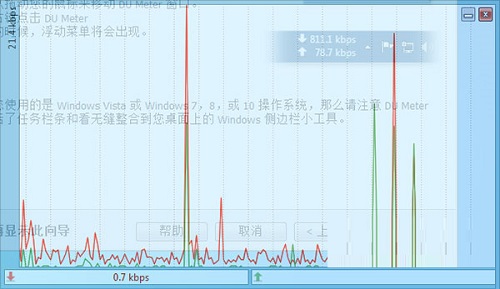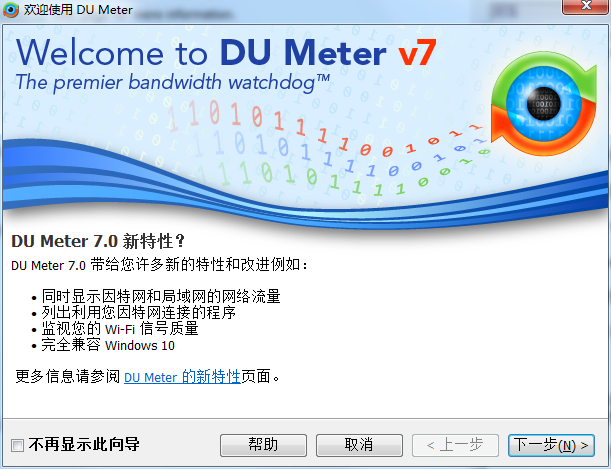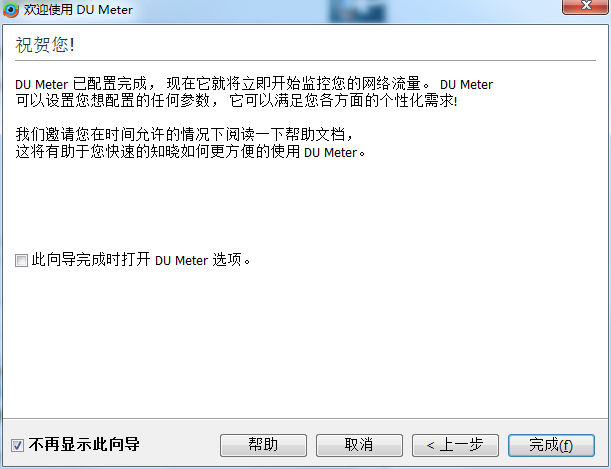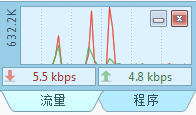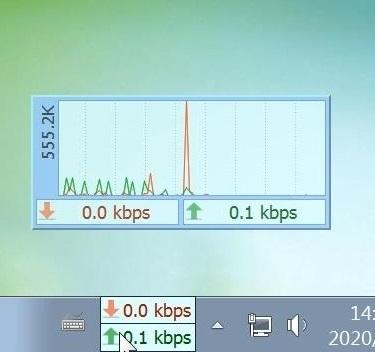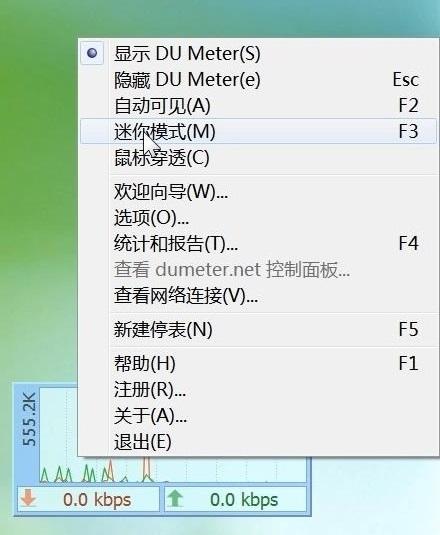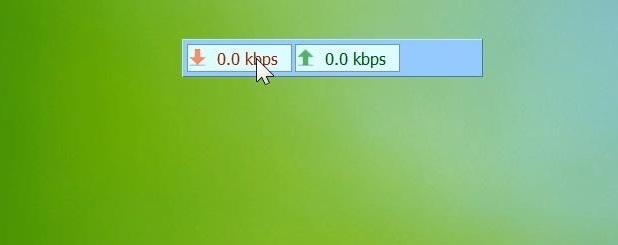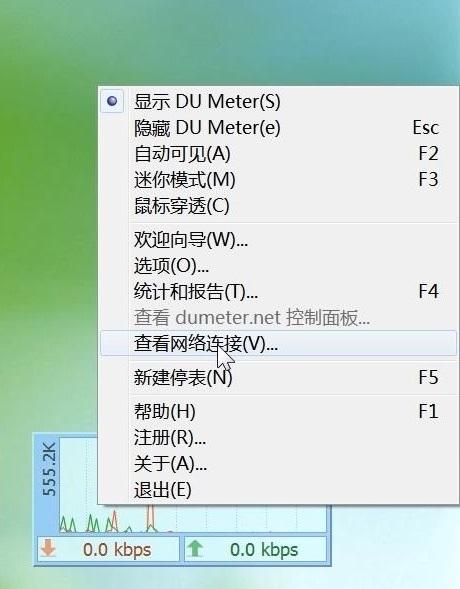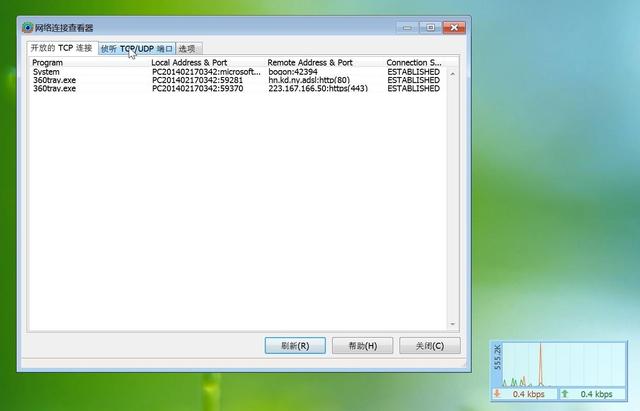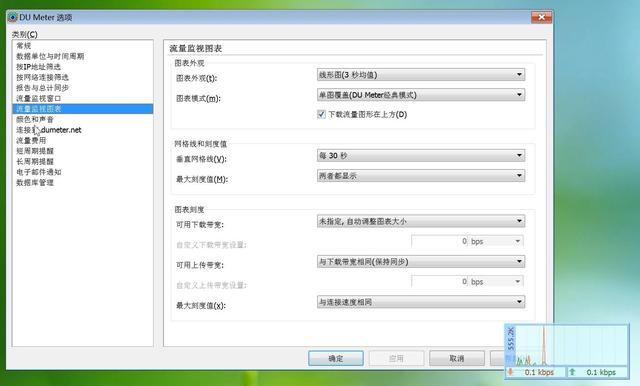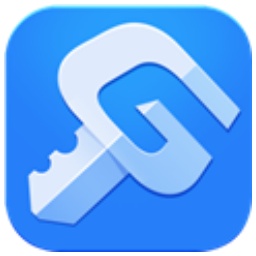DU Meter官方版是款适合电脑中使用的网络流量监控检测工具。DU Meter正式版可以实时监测服务器的上传和下载的网速,同时还有流量统计功能。并且DU
Meter还增加了观测日流量、周流量、月流量等累计统计数据,并可导出为多种文件格式,支持Vista。华军软件园提供DU Meter软件的下载服务,下载DU
Meter软件其他版本,请到华军软件园!

DU Meter软件功能
自适应 Wi-Fi 网络流量统计
免费的 dumer.net 服务可以集成显示多台计算机的总流量
笔记本电池供电时自动切换节能显示
重写的任务栏显示面板,与任务栏完美融合
鼠标悬停显示
区分监视局域网和因特网流量;
网络流量费用统计;
监视窗口鼠标穿透模式;
完全支持 SSD、Windows 7/8/2012,改进 IPv6 支持
DU Meter软件特色
1、重写的任务栏显示面板,与任务栏完美融合
2、鼠标悬停显示
3、自适应 Wi-Fi 网络流量统计
4、免费的 dumer.net 服务可以集成显示多台计算机的总流量
5、笔记本电池供电时自动切换节能显示
6、完全支持 SSD、Windows 7/8/2012,改进 IPv6 支持
DU Meter安装步骤
1、在华军软件园将DU
Meter下载下来,并解压到当前文件夹中,点击其中的DUMeterPortable.exe应用程序,进入安装向导界面,接着点击下一步。
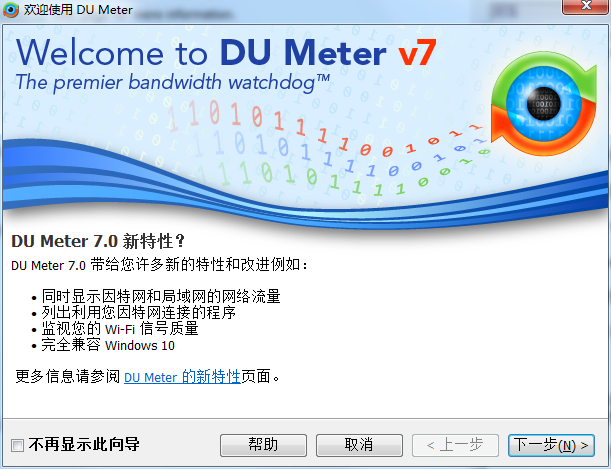
2、这时候我们来到了配置完成的界面,用户们点击完成。
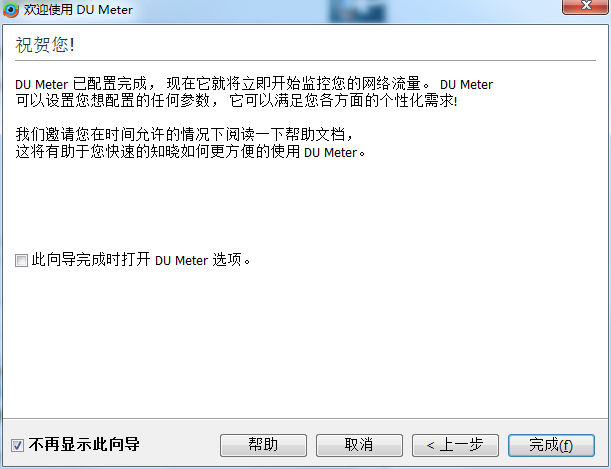
3、DU Meter配置完成,就可以直接使用了。
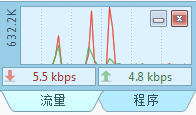
DU Meter使用方法
运行它,它有一个开始运行向导界面,上方就是它第一个界面,其他的界面我就不截图了,一般默认就是下一步,下一步,依次选择就可以了,用默认的选项就行。
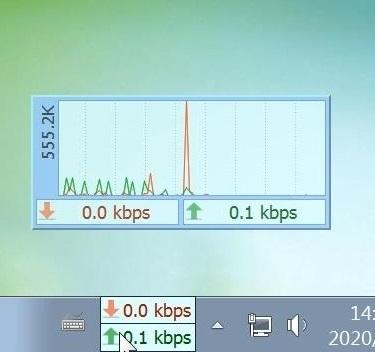
设置向导完成后,软件会在电脑的右下方出现两个窗口,一个是监控窗口,一个是任务栏的上传下载窗口,这两个窗口都有记录上传和下载的流量功能,任务栏上传下载窗口是可以关闭的,对着它点右键有个关闭就可以关闭掉了。
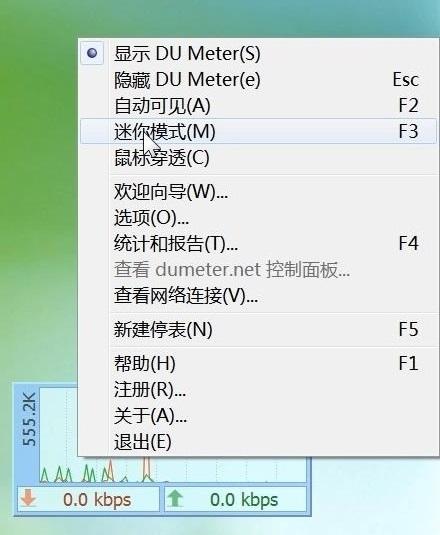
我们再看一下流量监控窗口,对着监控窗口点右键,右键菜单里边有很多选项,我们点一下迷你模式。
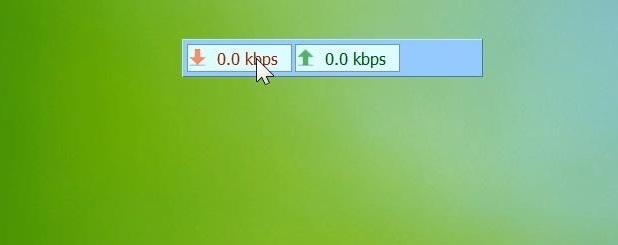
选择迷你模式后,软件会出现在电脑的上方,有一个小横条,有下载和上传显示流量显示,这个就是迷你模式的监控窗口,右下方的图形化的流量就消失了,我们双击这个迷你模式,它也会恢复成图形化的监控窗口。
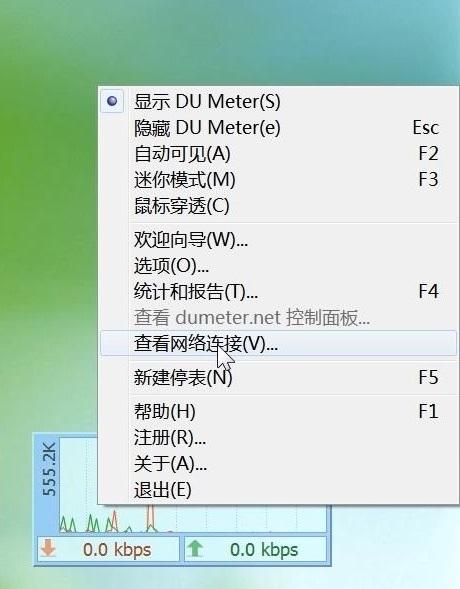
我们再看一下其他的一些选项,还是对着监控窗口点右键,这次我们选择查看网络连接。
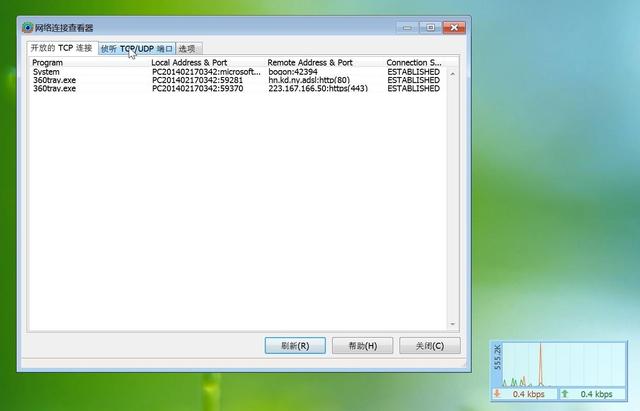
在网络连接窗口可以看到本地的连接,还有可以查看TCP
UDP端口,它和windows自带的netstat命令很相似,它这个是图形化的命令,用的也是比较方便的,大家可以点一下看看。
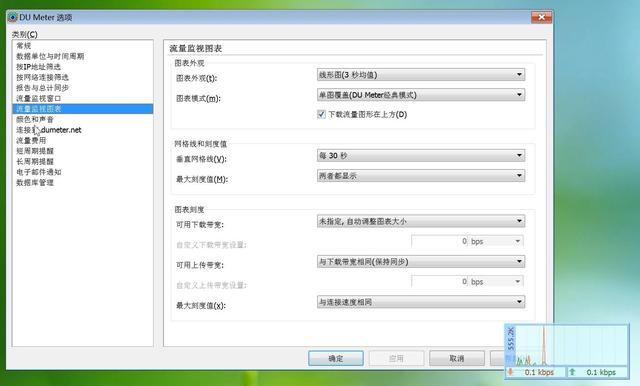
同类软件对比
Argus为流量评估定制了一种数据格式,其中包括连通性、容量、请求、丢包、延迟和波动,这些就作为评估事务的元素。这种数据格式灵活易扩展,支持常用流量标识和度量,还可以获得指定的应用程序/协议的信息。
msl网络流量监视器是一款简洁的监控本地网络流量的中文软件,准确的监控每个网卡的流量,让您时时知道各个网卡使用情况。
DU Meter更新日志
-重写的任务栏显示面板,与任务栏完美融合
-鼠标悬停显示
-自适应 Wi-Fi 网络流量统计
-免费的 dumer.net 服务可以集成显示多台计算机的总流量
-笔记本电池供电时自动切换节能显示
-完全支持 SSD、Windows 7/8/2012,改进 IPv6 支持
另外,对病毒的防范也有一定的作用。比如:你没浏览网页,没有收发Mail,也没有开QQ和别人聊天,但却一直在上传。这你可就要当心了,不是中毒了,就是中木马了。在冲击波的那段时间了,我用它成功为公司找出了网络堵塞的原因。
汉化更新:
-标准资源已汉化完全
-旧版翻译重新润色
-补丁安装自动识别操作系统
-Windows 7 SP1 x32/x64 和 Windows Server 2003 R2 SP2 测试正常
华军小编推荐:
DU Meter可以实时监测服务器的上传和下载的网速,同时还有流量统计功能。并且DU
Meter还增加了观测日流量、周流量、月流量等累计统计数据,并可导出为多种文件格式,支持Vista。DU Meter,良心出品,保证性能,小编亲测,相信小编的童鞋可以试验一下!